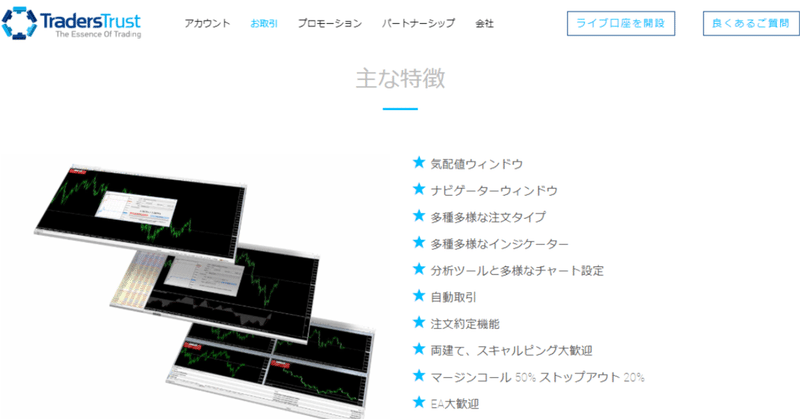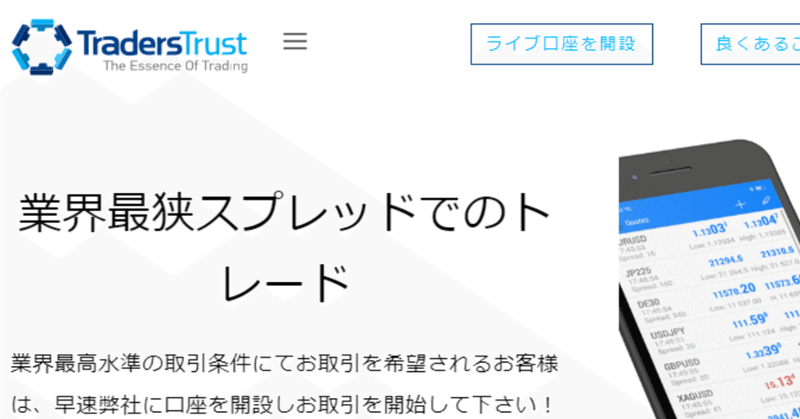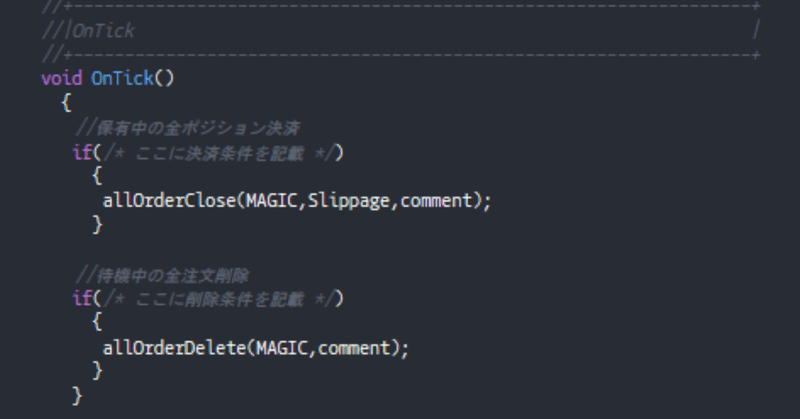最近の記事
【マニュアル】EA(もしくはインジケーター)をMT4に設置して稼働させる手順(TradersTrust用windows&Mac対応)
本ノートでは、EA(もしくはインジケーター)の設置&稼働の手順を説明します。 前準備として以下が必要です。 ・MT4 ※MT4をPCへインストールしていない方はコチラ(無料note) ・EA(もしくはインジケーター) ※拡張子がex4のファイル 準備ができましたら、以下の本題に進んでください。 EA(もしくはインジケーター)をMT4に設置 ※Windowsのパソコンをご利用の場合MT4上部の「ファイル」→「データフォルダを開く」をクリックしてください。 開いた